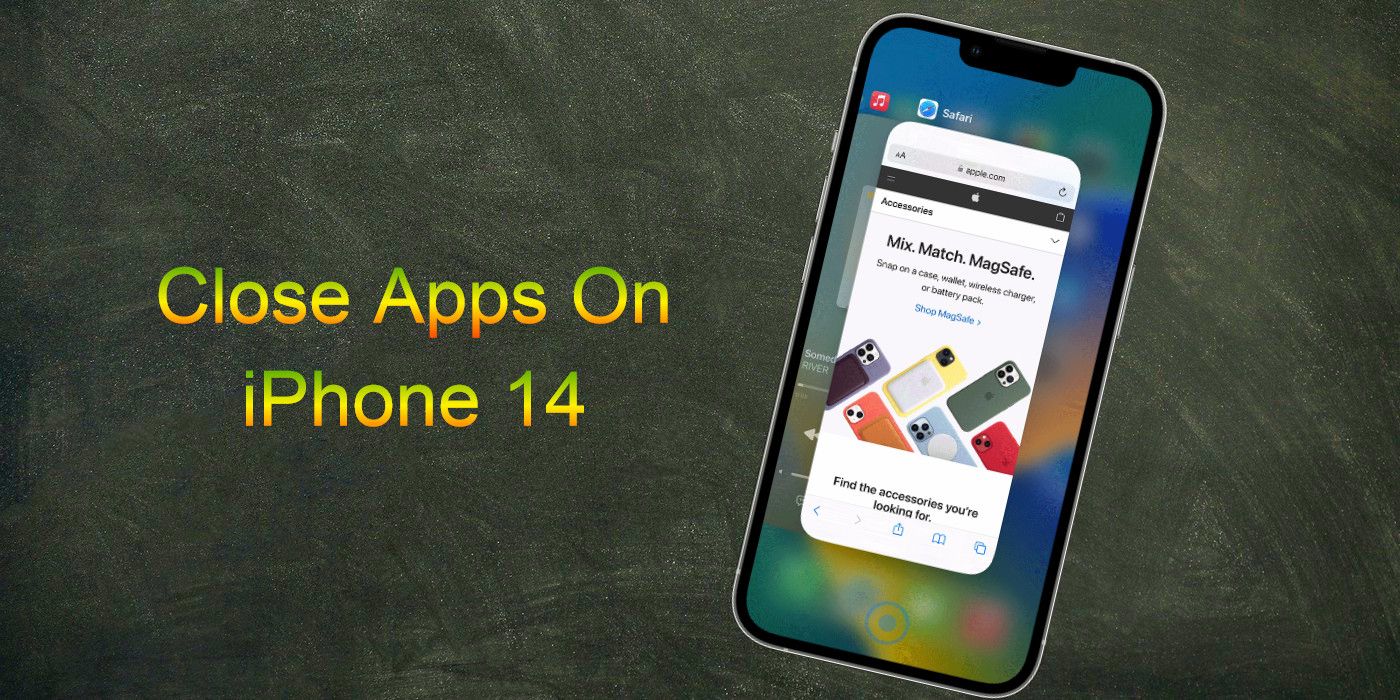Al igual que otros modelos recientes de iPhone, el iPhone 14 no tiene un botón de Inicio físico, lo que significa que cerrar aplicaciones funciona de manera ligeramente diferente que en iPhones más antiguos. Con el botón de inicio, los usuarios podían simplemente presionar para volver a la pantalla de inicio, mientras que al tocar dos veces aparecía la pantalla multitarea, desde donde los usuarios podían forzar el cierre de las aplicaciones. Sin embargo, eso ya no es posible en los iPhone más nuevos. Aún así, cerrar una aplicación es bastante fácil en el iPhone 14, y muchos usuarios incluso argumentan que el proceso es en realidad más intuitivo que el método anterior.
En los cuatro dispositivos iPhone 14, los usuarios pueden usar la navegación por gestos para volver a la pantalla de inicio desde cualquier aplicación. La misma función también se usa para acceder al App Switcher, desde donde los usuarios pueden cerrar cualquier aplicación que se esté ejecutando en segundo plano. Para salir de una aplicación y volver a la pantalla de inicio, deslice hacia arriba desde el borde inferior del dispositivo. Al hacerlo, la aplicación se cerrará en primer plano y el usuario volverá a la pantalla de inicio, lo que le permitirá usar otras aplicaciones.
Borrar aplicaciones en el iPhone 14

El método anterior permite a los usuarios volver a la pantalla de inicio desde cualquier aplicación, pero la aplicación “cerrada” aún puede continuar ejecutándose en segundo plano a menos que se cierre manualmente. Para forzar el cierre de dichas aplicaciones, deslice hacia arriba desde la parte inferior de cualquier pantalla y haga una pausa en medio del gesto de deslizamiento. Esto abrirá el App Switcher, que mostrará vistas previas de todas las aplicaciones abiertas en el dispositivo. En la pantalla App Switcher, deslice hacia la izquierda o hacia la derecha para navegar a la aplicación que debe cerrarse y luego simplemente deslice hacia arriba en la vista previa de esa aplicación. Esto cerrará la aplicación para siempre y la eliminará de la memoria.
Tenga en cuenta que Apple dice “Debes cerrar una aplicación solo si no responde” lo que significa que generalmente no es necesario cerrar aplicaciones manualmente en iPhones. Los usuarios también pueden querer cerrar aplicaciones abiertas si sienten que su iPhone es lento. Hacer esto aumentará la memoria disponible y acelerará el iPhone.
Si bien este método funciona bien para una o dos aplicaciones, puede ser tedioso repetir el proceso para varias aplicaciones. Los iPhones no ofrecen un botón ‘Borrar todo’ en la pantalla App Switcher a diferencia de los dispositivos Android, lo que significa que no hay forma de borrar todas las aplicaciones abiertas a la vez. Sin embargo, los usuarios pueden cerrar varias aplicaciones simultáneamente en iPhones usando varios dedos para deslizar hacia arriba en varias vistas previas de aplicaciones a la vez. Dos o tres dedos funcionan mejor cuando se trata de cerrar dos o tres aplicaciones a la vez. Los métodos descritos anteriormente funcionan en el iPhone X y posteriores, incluidos todos los modelos de iPhone 14.
Cómo cerrar pestañas en iPhone 14
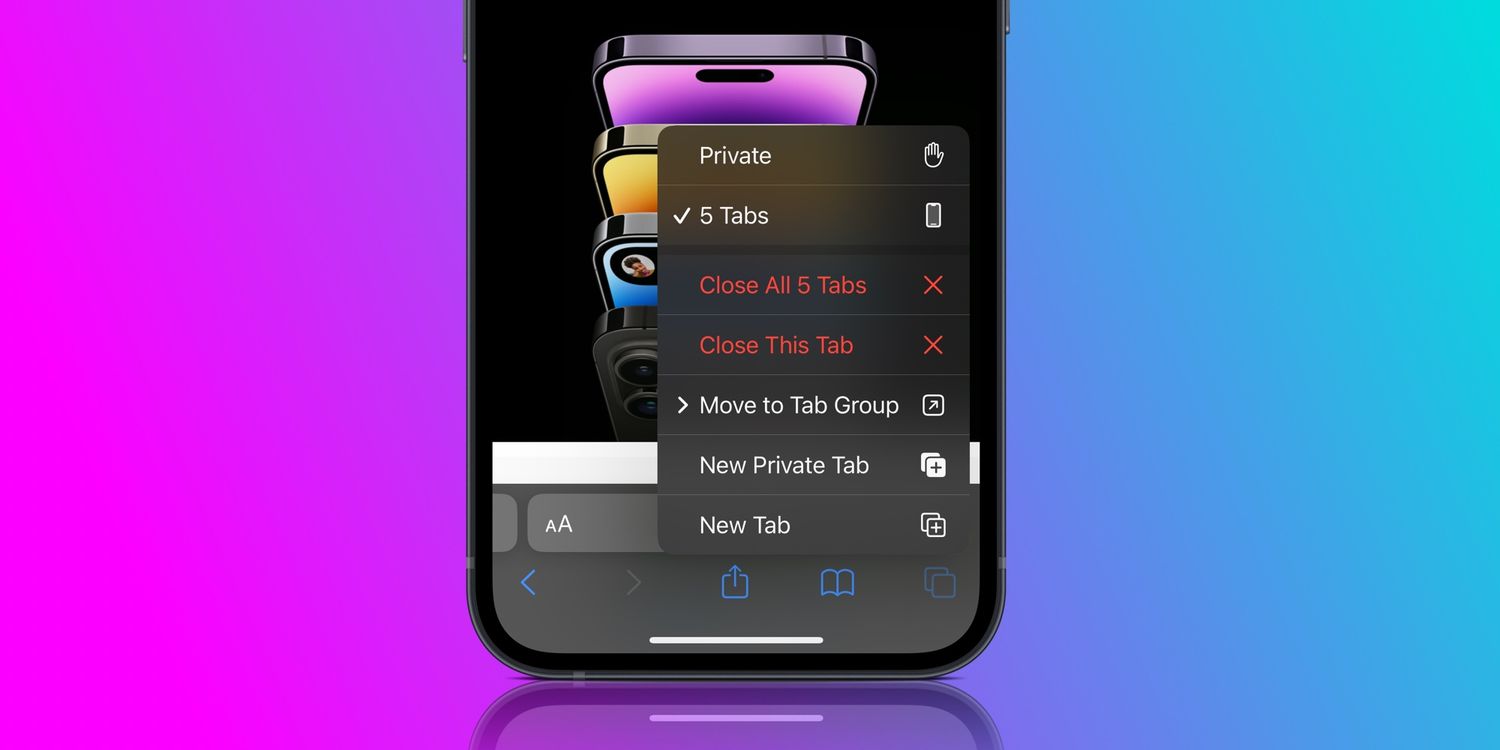
Safari es el navegador web predeterminado del iPhone y, aunque no parezca obvio, hay una forma fácil de cerrar todas las pestañas abiertas del navegador. Para hacer esto, abra Safari y toque el icono de doble cuadrado en la parte inferior para abrir el selector de pestañas. Toque la ‘x’ en una pestaña individual para cerrarla. Para cerrar todas las pestañas a la vez, mantenga presionado ‘Hecho‘ y seleccione ‘Cierra todas las pestañas.’ Alternativamente, mantenga presionado el ícono de doble cuadrado en Safari y seleccione ‘Cerrar esta pestaña‘ o ‘Cierra todas las pestañas.’
Si utiliza Google Chrome como navegador predeterminado en iPhone, abra el navegador y toque el icono cuadrado para ver la interfaz de cambio de pestañas. Toque la ‘x’ en una pestaña individual para cerrarla. Para cerrar todas las pestañas abiertas en Chrome, toque el ícono cuadrado y luego seleccione ‘Cierra todo‘ en la parte inferior izquierda. Y eso es todo. Ya sea que use Safari o Chrome en su iPhone 14es fácil cerrar pestañas individuales o todas con una sola pulsación.
Fuente: Apple
Source link